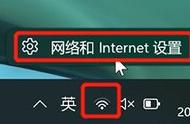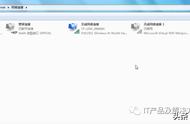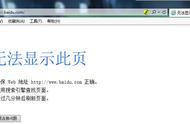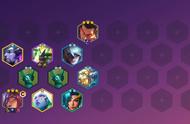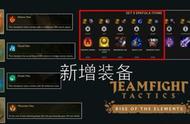上一期小A和大家分享了电脑的实用技巧与快捷键,这一期我们来讲讲“电脑连接不了网络怎么办”这一问题。
日常使用电脑时网络必不可少,办公、娱乐都需要,但由于软件与硬件的不稳定,有时我们会遇到网络连接不上的问题,此时应该如何操作来恢复网络连接,且看小A一步步教你解决。

首先排除硬件问题,查看光猫、路由器、交换机设备是否处于亮灯状态,接着查看网线接口是否出现了松动或损坏,其次查看路由器网线接口。
如果以上均无问题,则继续查看宽带连接的报错代码,根据提示的错误代码拨打对应的宽带运营商服务电话,告知错误代码,等待对方的后续处理。


有时可能我们会因为误操作,将此前已经创建的宽带连接删除,此时只需要重新创建一个新的即可。
步骤如下:控制面板→网络和Internet→网络和共享中心→设置新的连接或网络。
此时会弹出创建新网络的窗口,接下来的步骤如下:连接到Internet→设置新连接→否,创建新连接→宽带(PPPoE)(R)。
以上操作无误后,将会看到如下界面,此时只需正确输入运营商提供的宽带账号与密码,点击“连接”即可连接网络了。